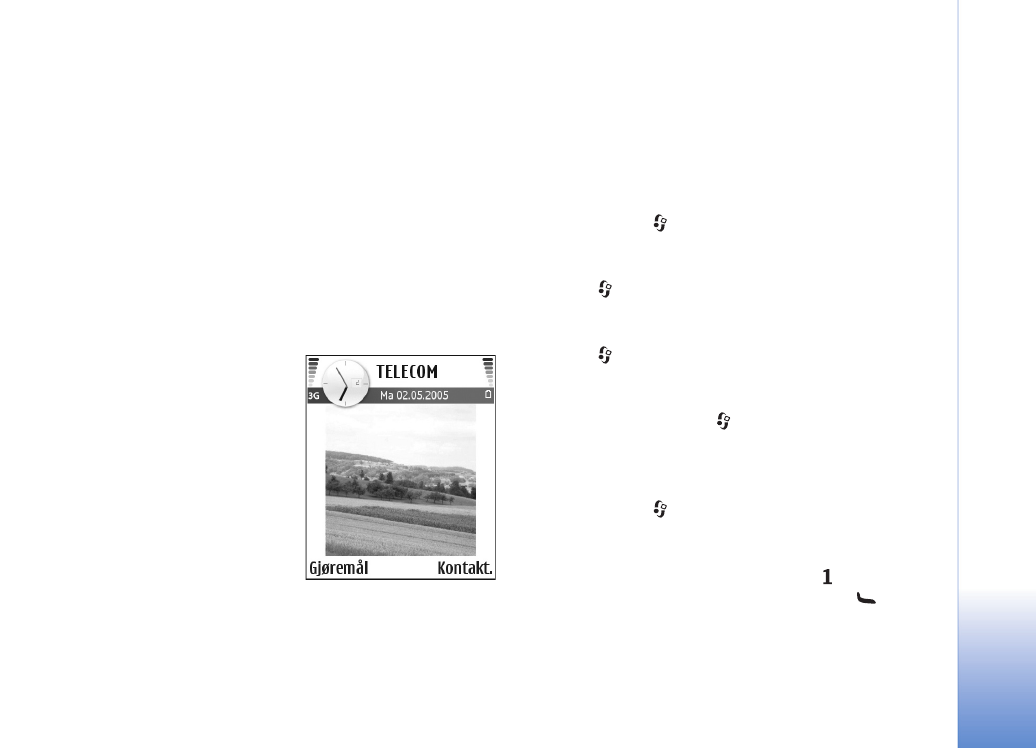
Tilpasse enheten
19
Copyright © 2005 Nokia. All rights reserved.
Tilpasse enheten
Tjenesteleverandøren kan ha angitt at enkelte funksjoner
skal være deaktivert eller ikke aktivert i enheten. I slike
tilfeller, vises de ikke på menyen til enheten. Enheten kan
også være spesielt konfigurert for nettverksleverandøren.
Denne konfigurasjonen kan inkludere endringer i
menynavn, menyrekkefølge og ikoner. Ta kontakt med
tjenesteleverandøren hvis du vil ha mer informasjon.
• Hvis du vil bruke displayet for ventemodus for å få
tilgang til de mest brukte programmene, kan du se
‘Aktiv ventemodus’ på side 22.
• Hvis du vil endre
bakgrunnsbildet i
ventemodus eller det som
vises på strømspareren,
kan du se ‘Endre
utseendet til enheten’
på side 22.
• Hvis du vil tilpasse
ringetonene, kan
du se ‘Profiler – Angi
ringetoner’ på side 20.
• Hvis du vil endre
snarveiene som er tilordnet de forskjellige trykkene på
blatasten og venstre og høyre valgtast i ventemodus,
kan du se ‘Ventemodus’ på side 100. Snarveiene
for blatasten er ikke tilgjengelige hvis aktiv
ventemodus er på.
• Hvis du vil endre klokken som vises i ventemodus,
trykker du på
og velger
Klokke
>
Valg
>
Innstillinger
>
Klokketype
>
Analog
eller
Digital
.
• Hvis du vil endre alarmtonen for klokken, trykker
du på
og velger
Klokke
>
Valg
>
Innstillinger
>
Klokkealarmtone
og en alarmtone.
• Hvis du vil endre alarmtonen for kalenderen, trykker
du på
og velger
Kalender
>
Valg
>
Innstillinger
>
Kalenderalarmtone
og en alarmtone.
• Hvis du vil endre velkomstmeldingen til en tekst eller
et bilde, trykker du på
, og deretter velger du
Verktøy
>
Innstillinger
>
Telefon
>
Generell
>
Velkomstmeld./logo
.
• Hvis du vil tilordne en egen ringetone til en kontakt,
trykker du på
og velger
Kontakter
. Se ‘Legge til
ringetoner for kontakter’ på side 36.
• Hvis du vil tilordne et hurtigvalg til en kontakt, trykker
du på en nummertast i ventemodus (
er forbeholdt
talepostkassen), og deretter trykker du på
. Velg
Ja
og deretter en kontakt.
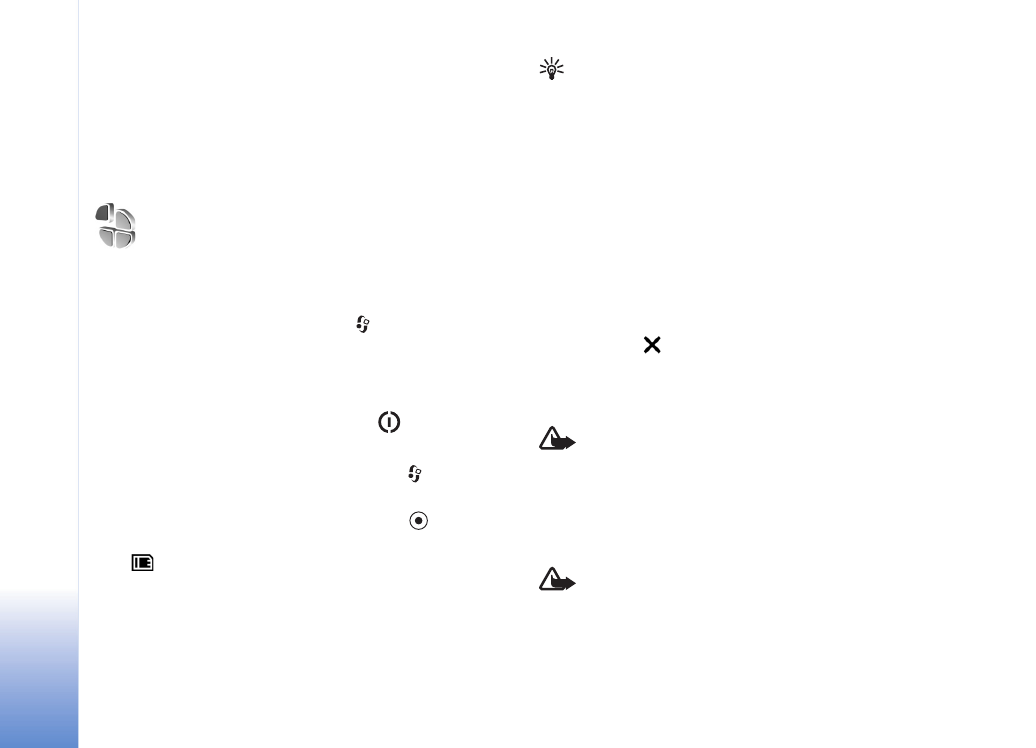
Tilpasse enheten
20
Copyright © 2005 Nokia. All rights reserved.
• Hvis du vil omorganisere hovedmenyen, velger
du
Valg
>
Flytt
,
Flytt til mappe
eller
Ny mappe
i hovedmenyen. Du kan flytte programmene som
brukes lite, til mapper, og plassere programmer
som du bruker ofte, i hovedmenyen.